Kirim email menggunakan Smart Write yang didukung oleh Titan AI
Smart Write dapat membantu Anda menulis, memperbaiki, atau membalas email menggunakan saran yang dibuat oleh AI. Anda dapat memilih nada, panjang, dan bahasa yang diinginkan untuk pesan Anda.
Catatan: Fitur ini hanya tersedia untuk paket Pro Plus, Premium, dan Ultra. Tingkatkan paket email saya
Pilih tab berdasarkan apakah Anda ingin menggunakan Smart Write untuk menulis email baru, memperbaiki draf saat ini, atau membalas email.
- Masuk ke webmail . Gunakan alamat dan kata sandi Professional Email powered by Titan Anda (nama pengguna dan kata sandi GoDaddy tidak dapat digunakan di sini).
- Di sudut kiri atas, pilih Email baru .
- Di email baru, di bawah baris subjek, pilih AI Write , lalu Bantu saya menulis . Jendela Smart Write akan terbuka.
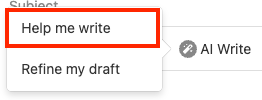
- Jika ini adalah pertama kalinya Anda menggunakan Smart Write, Anda akan diminta untuk mengkonfirmasi bahwa Anda ingin menggunakannya. Pilih Ya, gunakan AI Tulis Cerdas .

- Masukkan perintah untuk email Anda, lalu pilih nada, durasi, dan bahasa yang diinginkan.
- Pilih Generate . Smart Write akan menyarankan pesan berdasarkan perintah Anda.
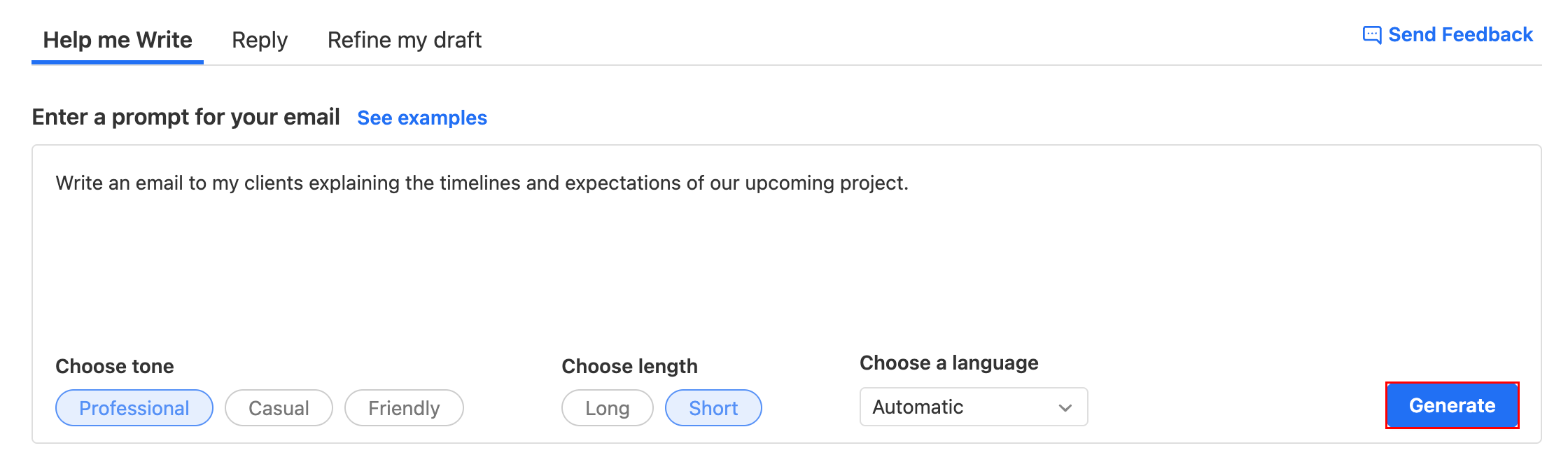
- (Opsional) Untuk membuat pesan lain, pilih Beri saya opsi lain .
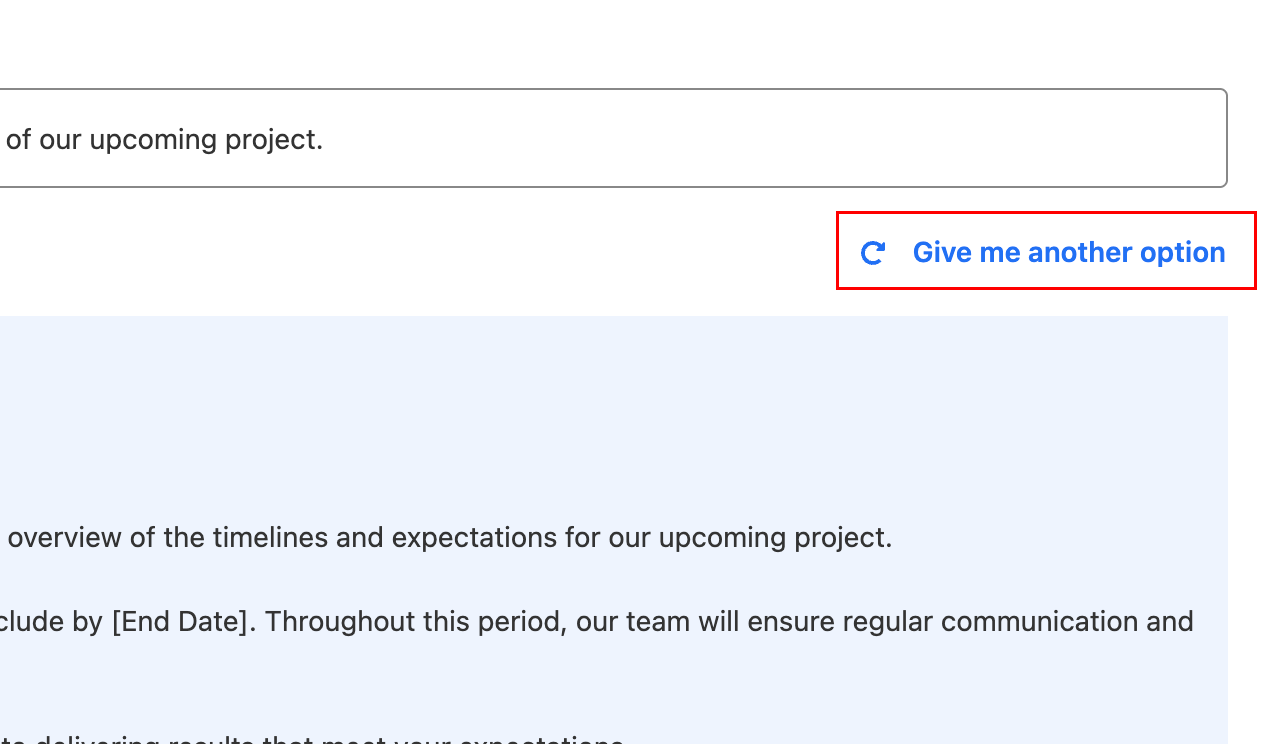
- Untuk menyisipkan pesan yang disarankan ke dalam email Anda, pilih Sisipkan pesan .
Jendela Tulis Cerdas akan ditutup, dan Anda akan melihat pesan yang dibuat di email Anda.
- Masuk ke webmail . Gunakan alamat dan kata sandi Professional Email powered by Titan Anda (nama pengguna dan kata sandi GoDaddy tidak dapat digunakan di sini).
- Di sudut kiri atas, pilih Email baru .
- Setelah menulis email, di bawah baris subjek, pilih AI Write , lalu Saring draf saya . Jendela Smart Write akan terbuka dan Smart Write akan secara otomatis menyempurnakan draf yang ada.
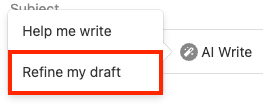
- Jika ini adalah pertama kalinya Anda menggunakan Smart Write, Anda akan diminta untuk mengkonfirmasi bahwa Anda ingin menggunakannya. Pilih Ya, gunakan AI Tulis Cerdas .

- (Opsional) Untuk membuat pesan lain, pilih Beri saya opsi lain .
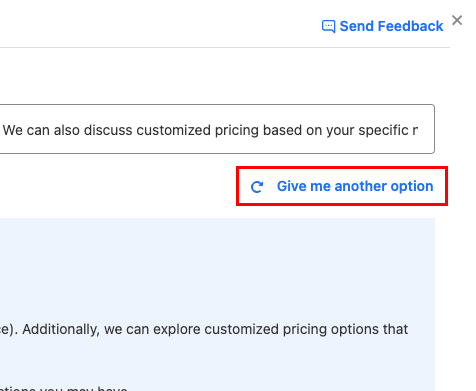
- Untuk menyisipkan pesan yang disarankan ke dalam email Anda, pilih Sisipkan pesan .
- Untuk mengkonfirmasi bahwa Anda ingin mengganti draf saat ini, pilih Ya, lanjutkan .
Jendela Tulis Cerdas akan ditutup, dan Anda akan melihat pesan yang dibuat di email Anda.
- Masuk ke webmail . Gunakan alamat dan kata sandi Professional Email powered by Titan Anda (nama pengguna dan kata sandi GoDaddy tidak dapat digunakan di sini).
- Di kotak masuk, pilih pesan. Di sudut kanan bawah pesan, pilih Balas dengan AI Tulis Cerdas . Jendela Smart Write akan terbuka, dan Smart Write akan secara otomatis memasukkan konten dari email.
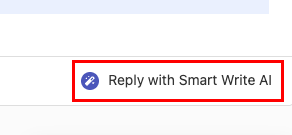
- Jika ini adalah pertama kalinya Anda menggunakan Smart Write, Anda akan diminta untuk mengkonfirmasi bahwa Anda ingin menggunakannya. Pilih Ya, gunakan AI Tulis Cerdas .

- (Opsional) Dalam konteks Email , email asli akan ditampilkan. Jika diinginkan, edit konteks email.
- Di bawah Masukkan perintah untuk balasan Anda , masukkan detail yang ingin Anda sertakan dalam balasan, lalu pilih nada, durasi, dan bahasa yang diinginkan.
- Pilih Generate . Smart Write akan menyarankan pesan berdasarkan perintah Anda.
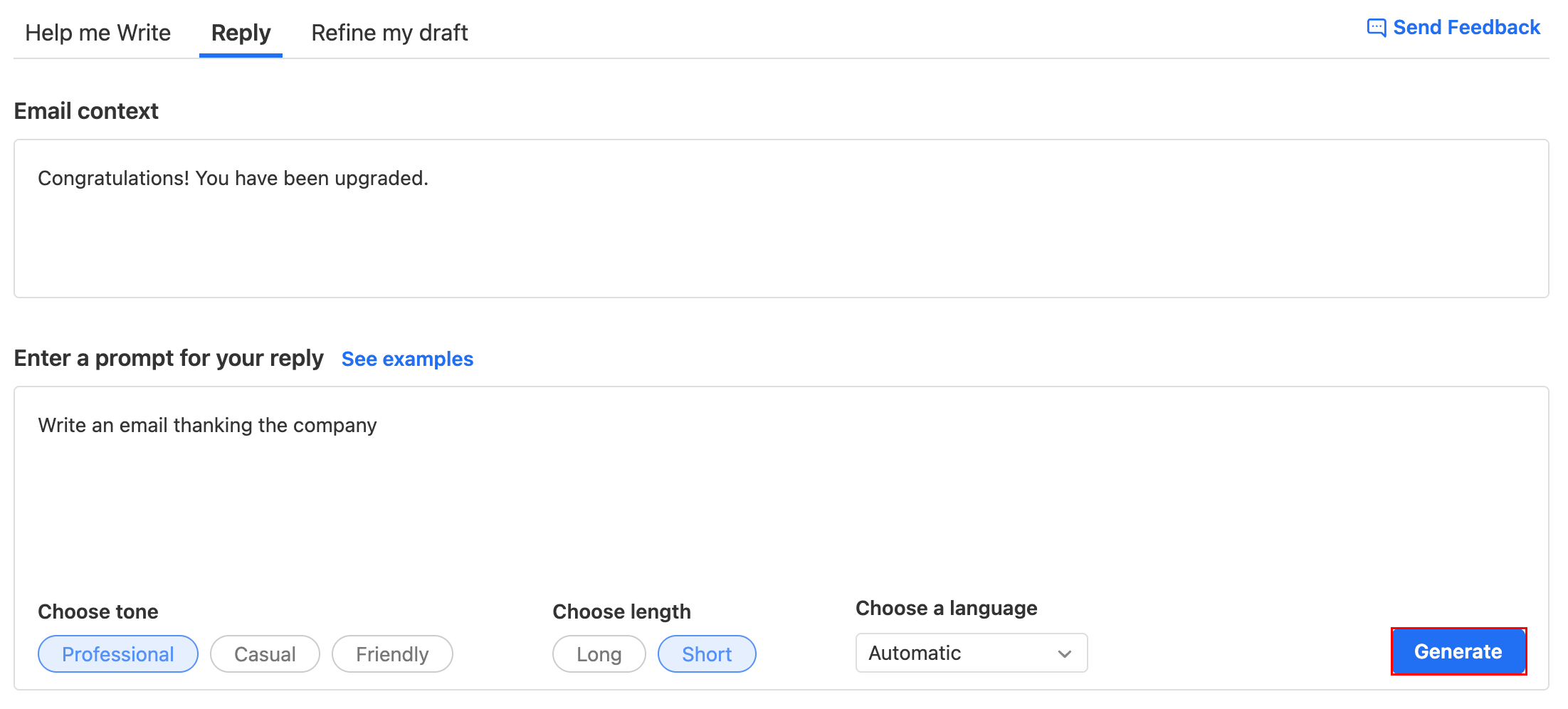
- (Opsional) Untuk membuat pesan lain, pilih Beri saya opsi lain .
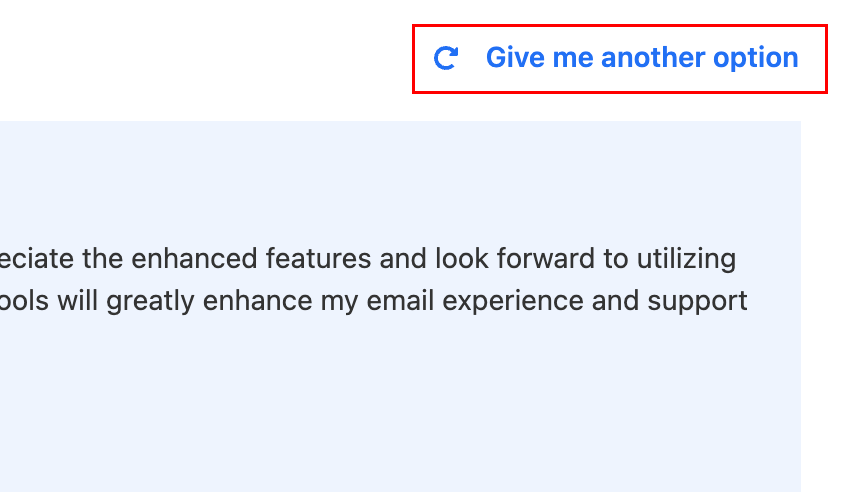
- Untuk menyisipkan pesan yang disarankan ke dalam email balasan Anda, pilih Sisipkan pesan .
Jendela Tulis Cerdas akan ditutup, dan Anda akan melihat pesan yang dibuat di email Anda.